Как создать фоновый рисунок parallax для рабочего стола с помощью rainmeter
Содержание:
Результат
Открыть свой Управление Rainmeter откройте окно панели задач и щелкните значок Rainmeter. Нажми на Обновить все и найдите папку с эффектом параллакса. Откройте только что созданные папки Background и Parallax и нагрузка ваши файлы .ini, дважды щелкнув по ним. Наконец, проверьте Пролистать в окне Manage Rainmeter для обоих файлов .ini и вашего эффекта параллакса должно быть завершено.

Приведенный выше скрипт позволяет получить тонкий эффект. Если вы хотите сделать эффект более драматичным, уменьшите числовые параметры, присутствующие в файле Parallax.ini, на 10 или 20 (не повторяйте числа и не включайте числа ниже 0).
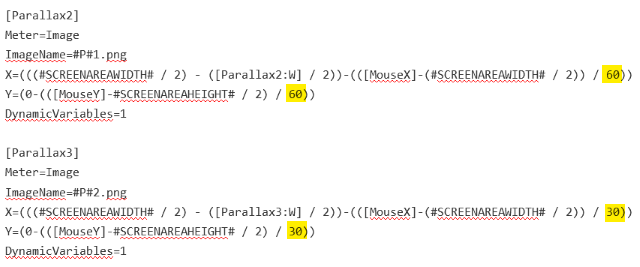
Не забудьте сохранить файл .ini и обновить свой скин, чтобы получить эффект.
Расположение папки Rainmeter
В каталоге C: \ Users \ Rosebud \ Documents \ Rainmeter \ Skins создать новую папку с именем Эффект параллакса.
В этой папке создайте еще три папки и назовите их: @Ресурсы, Фон, а также параллакс. Папка @Resources будет содержать все ваши изображения, папка Background будет содержать ваш файл Background.ini для активации вашего фона, а папка Parallax будет содержать ваш файл Parallax.ini для активации ваших изображений параллакса.
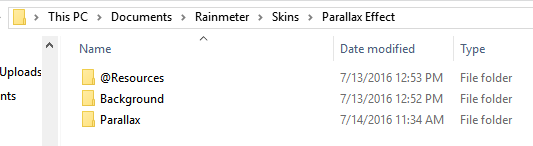
Открой @Ресурсы папку и создайте папку с именем Изображений. Добавьте ваш файл background.png в этот каталог. Добавьте еще одну папку в этот каталог и назовите ее после эффекта параллакса. Я назвал мой Барт. Добавьте ваши изображения параллакса .png в эту папку. Ваша папка изображений теперь должна выглядеть следующим образом.
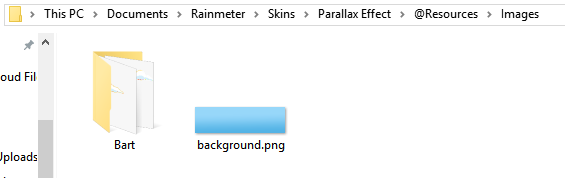
Вот и все для файлов изображений. Теперь вы можете приступить к достижению эффекта параллакса. В корневом каталоге Parallax Effect (C: \ Users \ Бутон розы \ Documents \ Rainmeter \ Skins \ Эффект параллакса) создать новый текстовый файл. Введите следующий код в эти новые документы.
ThemeDisplayWidth=1440 ThemeDisplayHeight=900
Назовите этот файл ParallaxSettings.inc, помня расширение .inc. Этот файл будет определять разрешение вашего параллакса. Замените 1440 и 900 с вашим собственным разрешением и сохраните. Вам также понадобится простой плагин, который отслеживает движения мыши для перемещения изображений параллакса. Загрузите .rmskin здесь, чтобы автоматически установить его в Rainmeter.
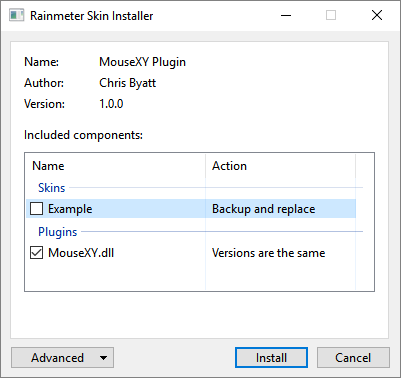
Затем откройте папку «Фон». Щелкните правой кнопкой мыши в папке и выберите Новый> Текстовый документ. Дважды щелкните этот документ для редактирования и вставьте следующий скрипт в файл.
Update=-1 SkinHeight=#ThemeDisplayHeight# SkinWidth=#ThemeDisplayWidth# @Include=#ROOTCONFIGPATH#ParallaxSettings.inc P=#@#Images/ Meter=Image SolidColor=33,0,2,255 W=#SCREENAREAWIDTH# H=#SCREENAREAHEIGHT# Meter=Image ImageName=#P#background.png X=((#SCREENAREAWIDTH# / 2) - ( / 2)) Y=0 DynamicVariables=1
Сохранить этот файл как Background.ini, убедитесь, что вы добавили расширение .ini. Затем откройте папку Parallax. Создайте текстовый документ и вставьте следующее в этот файл.
Update=20 SkinHeight=#ThemeDisplayHeight# SkinWidth=#ThemeDisplayWidth# @Include=#ROOTCONFIGPATH#ParallaxSettings.inc P=#@#Images/Bart/parallax Measure=Plugin Plugin=MouseXY Dimension=X Measure=Plugin Plugin=MouseXY Dimension=Y Meter=Image ImageName=#P#0.png X=(((#SCREENAREAWIDTH# / 2) - ( / 2))-((-(#SCREENAREAWIDTH# / 2)) / 80)) Y=(0-((-#SCREENAREAHEIGHT# / 2) / 80)) DynamicVariables=1 Meter=Image ImageName=#P#1.png X=(((#SCREENAREAWIDTH# / 2) - ( / 2))-((-(#SCREENAREAWIDTH# / 2)) / 60)) Y=(0-((-#SCREENAREAHEIGHT# / 2) / 60)) DynamicVariables=1 Meter=Image ImageName=#P#2.png X=(((#SCREENAREAWIDTH# / 2) - ( / 2))-((-(#SCREENAREAWIDTH# / 2)) / 30)) Y=(0-((-#SCREENAREAHEIGHT# / 2) / 30)) DynamicVariables=1 Meter=Image ImageName=#P#3.png X=(((#SCREENAREAWIDTH# / 2) - ( / 2))-((-(#SCREENAREAWIDTH# / 2)) / 20)) Y=5 DynamicVariables=1
Вы должны изменить п переменная под вашим Параметр к названию вашей папки изображений параллакса. Моя переменная P # @ # Images / Bart / параллакса, например. Измените только средний заголовок, а остальные оставьте прежним.
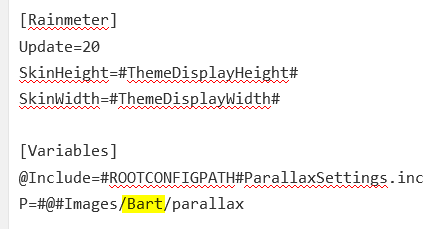
3D Parallax Background — отличное приложение с живыми обоями
3D Parallax Background — одно из лучших приложений для обоев на сегодня. Он получил более 500 000 установок и средний рейтинг 4,5 звезды в Google Play. Если вы устали от традиционных 2D-обоев и хотите совершенно новый стиль обоев, 3D Parallax Background поможет вам сделать это всего за несколько простых шагов.
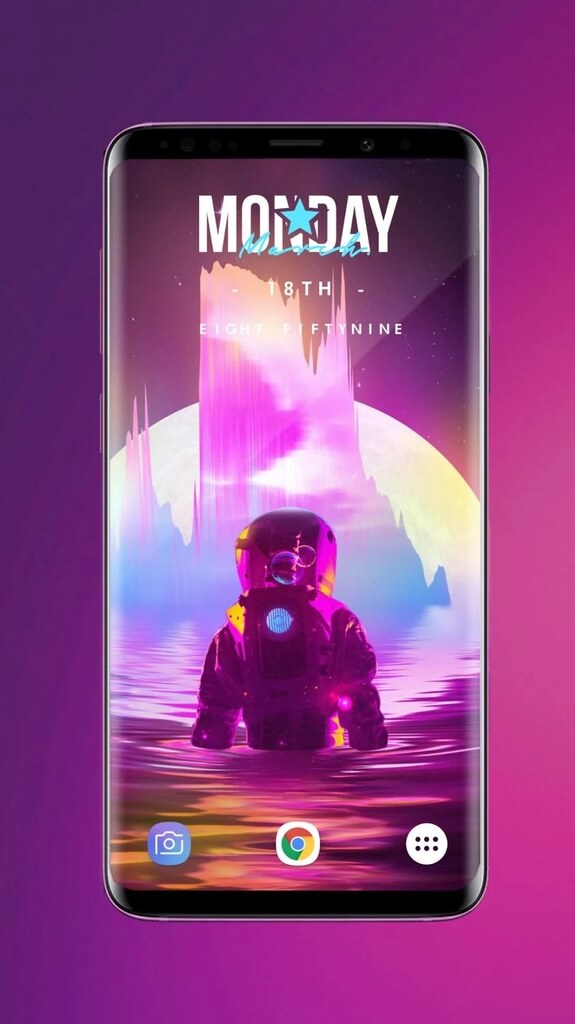
Операционная система Android привлекает пользователей своим высоким уровнем настройки
Вы можете персонализировать практически все, что связано с интерфейсом. Обои являются важной частью. Всего за несколько простых операций вы можете получить впечатляющие обои, не обладая большим знанием программного обеспечения
Если вы хотите использовать статические обои, вы можете обратиться к приложениям, которые предоставляют самые популярные обои сегодня, такие, как Zedge, Mobile9. Кроме того, если вы хотите живые обои, 3D Parallax Background — это, безусловно, программа, которую вы должны попробовать.
Кроме того, приложение использует 3D-обои для создания глубины, создавая наиболее реалистичное ощущение, будто объект на обоях появляется перед вами. Благодаря гироскопу, когда вы наклоняете телефон под любым углом, обои меняются соответственно.
Впечатляющая экономия батареи
Многие пользователи хотя бы раз меняли свои обои на анимированные или 3D-обои. Но в результате они вернулись к стандартным обоям после короткого времени использования, поскольку поняли, что новые обои значительно разряжают батарею устройства. 3D Parallax Background преодолел эту проблему. Хотя это не сравнимо со способностью двухмерных обоев экономить заряд батареи, вам, конечно же, не нужно слишком беспокоиться о том, как трехмерные обои расходуют заряд батареи.
Приложение объединяет множество технологий экономии заряда аккумулятора. Пользователи также могут изменить параметры в разделе «Настройки», чтобы улучшить время автономной работы. Активация режима работы от аккумулятора «Super Saver» поможет вам получить наиболее впечатляющее время автономной работы. Однако эффект голограммы будет снижен.
Высокая совместимость со многими устройствами
Вам не нужно высококлассный смартфон или планшет, чтобы использовать это приложение. Программа работает стабильно и отлично совместим с большинством Android-устройств. Мы попробовали запустить приложение на нескольких устройствах, таких как Sony Xperia XZ, Google Pixel 2, оно отлично работало.
Не придерживайтесь статики
Придерживаться статических, неподвижных обоев хорошо для некоторых. Для других Rainmeter — это благословение. Программа кажется безграничной. Гладкие скины Rainmeter
создаются ежедневно, чтобы удовлетворить любой стиль рабочего стола, который вы хотите. Эффект параллакса Rainmeter — лишь одно из самых последних нововведений в скинах Rainmeter, и его использование ограничено только вашим воображением.
Отдельное спасибо пользователю Reddit / u / thefawxyone, чья творческая работа предоставила основы для макета папки и используемых файлов .ini. Если вы хотите установить фоновое изображение моего Барта, скачайте .rmskin здесь.
А что такое обои с параллакс эффектом?
Параллакс эффект — это изменение видимого положения объекта относительно удалённого фона в зависимости от положения наблюдателя (из энциклопедии). После включения «эффекта параллакс» рабочий стол становится объёмным — иконки теперь живут как-бы не на поверхности обоев, а над ними. Это видно если повернуть или наклонить смартфон в любом направлении — значки и иконки на экране начинают смещаться, что даёт ощущение глубины пространства. Особенно этот эффект хорош на обоях звездного неба имеющего много мелких деталей — на его фоне хорошо заметно «движение» иконок в пространстве космоса.
Эффект параллакс очень схож с живыми обоями, об установке которых мы описали в статье «Как установить живые обои на смартфон HUAWEI (honor)?» и «Как установить живые обои на смартфон с ОС Android 9 Pie.». Живые обои являются готовой анимацией, прописанной программистом, или кусочком видео-ролика. А параллакс эффект создаётся несколько по другому принципу, когда за основу берутся фотографии, которые обрабатываются, создавая несколько слоёв.
Программы, создающие параллакс эффект на рабочем столе, сейчас стали самыми популярными. В магазинах приложений этих программ очень много, потому что этот приём оказался очень востребованным и зачастую необходимым, особенно при создании веб-сайтов.
Более того, параллакс эффект из 3-мерного пространства (3D) сейчас перешёл к 4-мерной (4D), когда не только иконки и значки движутся на фоне обоев, но и сами обои получили объёмную глубину. Поэтому для созданий хороших параллакс обоев с 4D эффектом уже нужно не 1 или 2 фотографии, а не менее 8-и.
БАГ НА НЕВИДИМОСТЬ В ГРЭННИ! — Granny
БАГ НА НЕВИДИМОСТЬ В ГРЭННИ! — Granny
Одной из самых заметных характеристик Apple является их безупречное внимание к деталям. На устройствах Apple, вплоть до программного обеспечения, устройства Apple всегда демонстрируют чувство элегантности
Одним из случаев, когда этот взгляд на детали наиболее заметен, является эффект параллакса в iOS. Эффект параллакса был представлен с выпуском iOS 7 и может наблюдаться на экранах блокировки и домашнего экрана.
Что это?
Параллакс относится к очевидной разнице в положении в зависимости от угла обзора. В iOS эффект параллакса заставляет значки оставаться неподвижными, в то время как фон перемещается в зависимости от направления, в котором перемещается устройство. Это создает ощущение глубины и создает впечатляющие визуальные эффекты.
Не было бы замечательно, если бы этот эффект мог быть достигнут на Android? К счастью, это возможно. Следующие приложения для обоев, приведенные ниже, позволят пользователям Android наслаждаться этой очень крутой функцией iOS.
Примечание: есть несколько приложений для обоев, которые предлагают эффект параллакса, но я нашел два, которые я здесь упомянул, чтобы они работали достаточно хорошо.
1. Галактика Параллакс Живые Обои
Galaxy Parallax Live Wallpaper — это приложение для обоев, которое предлагает пользователям обои в галактической тематике, которые можно настроить в соответствии с их содержимым.


В настройках обоев изменение FPS (кадров в секунду) меняет скорость, с которой обои параллакса адаптируются к изменению угла на вашем устройстве Android.


Цвет звездного фона также можно изменить.


Вы также можете изменить степень, в которой при изменении угла наклона телефона меняется ориентация обоев.

Выбор параметра « Прокрутка» означает, что при изменении начального экрана часть отображаемых обоев также будет изменена.


Количество, размер и скорость пульсации света от звезд на заднем плане также можно регулировать.

В целом, это отличные обои, но то, что заставляет их сиять, это настройка.
2. Параллакс 3D Живые Обои
Parallax 3D Live Wallpaper — это приложение для обоев, созданное тем же разработчиком, что и Galaxy Parallax Live Wallpaper, под названием Wasabi.


Почти все настройки, которые можно редактировать, идентичны настройкам Galaxy Parallax Live Wallpaper. Единственным исключением является возможность загрузить пользовательскую фотографию, к которой можно применить эффект параллакса. Это отличает его от других подобных приложений, включая Galaxy Parallax Live Wallpaper. В настройках просто выберите Custom Photo, а также Load Photo . Загрузите фотографию из вашей коллекции, которую вы хотите использовать, а затем установите ее.


Это отличная функция, которая позволяет пользователям полностью использовать потенциал параллакса на своих устройствах Android.
Заключение
Эти два приложения от Wasabi позволяют пользователям настраивать фоны с эффектом параллакса с помощью обоев Parallax 3D Live, даже предоставляя возможность загружать собственные фотографии.
Эффект параллакса создает иллюзию глубины и в целом дает пользовательскому интерфейсу вид улучшенного качества и ощущение законченности.

Подробно рассмотрим Siri, что он может сделать и как максимально эффективно использовать его на устройствах iPhone или iPad / iOS. Проверьте это!

Вот как получить одноручное управление на любом устройстве Android, а не только на больших фаблетах.

Случайно удалил файл с телефона Android, а затем проклял себя? Почему бы вам не получить Windows-подобную корзину вместо? Продолжайте читать, чтобы знать как.
Части параллакса
Чтобы использовать этот эффект, давайте кратко рассмотрим концепцию слоев. Rainmeter достигает эффекта параллакса, создавая несколько слоев, которые имитируют один полный фон.
Эффект параллакса состоит из двух основных частей; передний план, и фон. Передний план состоит из нескольких файлов изображений .png, от самых маленьких до самых больших. Большие изображения будут двигаться больше, чем маленькие. Это имитирует глубину резкости на вашем рабочем столе. Файлы изображений должны быть в прозрачном формате .png
, который удаляет белый фон с ваших изображений.
Выбор частей
Я буду имитировать падающего Барта из Симпсонов, используя эффект параллакса. Для эффекта требуются три типа изображений: падающий Барт, несколько облаков, характерных для мультяшного стиля Симпсонов, и фон неба.
Создайте папку на рабочем столе с именем источник параллакса сохранить ваши файлы изображений. Это облегчит добавление ваших изображений в Rainmeter. Через поиск Google
Я нашел изображение падения Барта .png. Возможно, вам придется создать прозрачное изображение .png самостоятельно
,

Далее мне понадобятся облака и фоновые изображения. Помните, что каждый элемент должен присутствовать в своем собственном файле .png. Я нашел это изображение облаков в классическом стиле Симпсона онлайн:
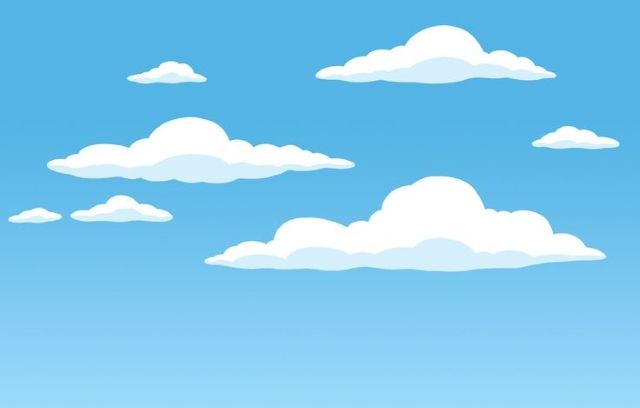
Я приступил к разделению некоторых облаков с помощью Photoshop и созданию отдельных файлов изображений для трех видных облаков. Для фона я взял образцы цветов нижнего и верхнего оттенков синего в исходном изображении и создал свой собственный градиент
, Всего будет использовано пять файлов изображений, включая фон.
Назовите свой фон background.png и назовите изображения, которые вы используете для своего параллакса, как параллакс .png. соответствует уровню слоя, начиная с 0. Самое маленькое изображение должно называться parallax0.png, второе самое маленькое — parallax1.png и т. д. Вот как должна выглядеть ваша папка:
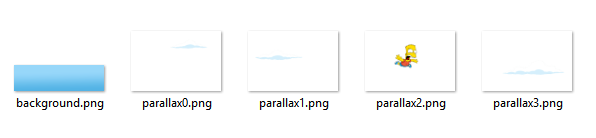
Расположение деталей
Теперь разместите ваши файлы .png в соответствии с разрешением вашего рабочего стола. Проверьте разрешение вашего рабочего стола по щелкнув правой кнопкой мыши на рабочем столе и выбрав Настройки экрана. Нажмите на Расширенные настройки дисплея и выберите рекомендуемые настройки под разрешение. Эти два числа соответствуют ширине пикселя и высоте вашего монитора
,
Создайте прозрачный документ размером с разрешение вашего монитора с добавлением 100 пикселей к длине и ширине. Перетащите свои файлы в этот фрейм и сориентируйте изображения по своему вкусу.
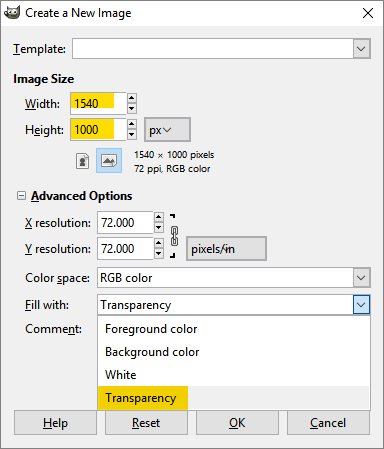
То, как вы ориентируете свои изображения здесь, это то, как вы будете видеть их на заднем плане. Как только вы поместите все свои изображения в рамку, приступайте к созданию файлов .ini.


